I denne artikel vil jeg vise dig, hvordan du installerer Debian 10 Buster på din computer.
Download af Debian 10 ISO og oprettelse af startbart USB-tommelfinger-drev:
Nu skal du downloade Debian 10 ISO-billedet og lave et bootbart USB-drev ud af det.
Hvis du vil downloade Debian 10 Live ISO-billedet, skal du besøge cd-billedsiden i Debian 10. Download nu det ISO-billede, du kan lide. Der er Live ISO-billeder til forskellige desktop-miljøer. Jeg vil gå til GNOME 3-skrivebordsmiljøet (debian-live-10.0.0-amd64-gnome.iso).

Når du har downloadet ISO-billedet, skal du oprette et bootbart USB-drev af Debian 10 Buster. Du kan bruge Rufus, Etcher eller UNetbootin eller ethvert program, du kan lide til dette.
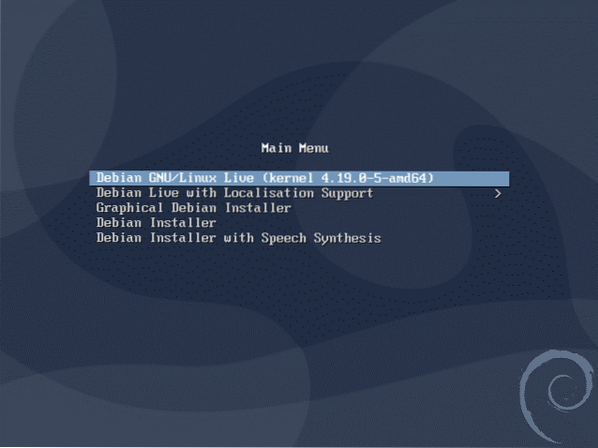
Installation af Debian 10 Buster:
Når det bootbare USB-drev er klar, skal du indsætte det i din computer, hvor du vil installere Debian 10, og starte fra det.
Når du ser følgende GRUB-menu, skal du vælge Debian GNU / Linux Live (kerne 4.19.0-5-amd64) og tryk på
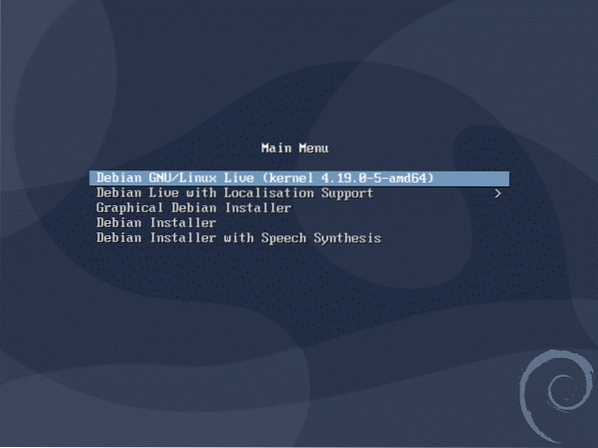
Når Live-sessionen starter, kan du teste om alt fungerer på din computer.
Hvis alt fungerer korrekt, kan du installere Debian 10 på din computer. Klik på for at starte installationsprogrammet Aktiviteter.

Klik nu på Debian-ikonet.

Installationsprogrammet skal starte. Vælg nu dit sprog, og klik på Næste.
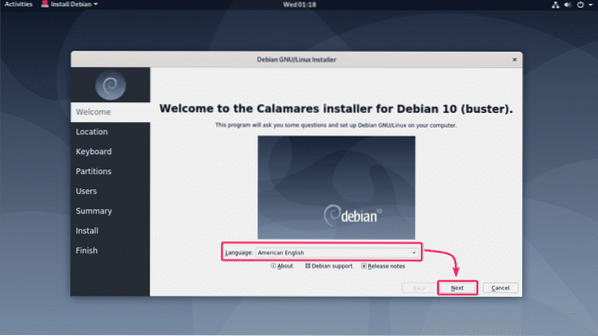
Vælg nu din Område og Zone og klik på Næste.
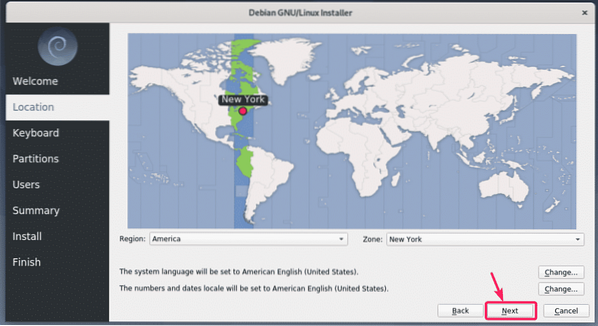
Vælg nu dit tastaturlayout og klik på Næste.
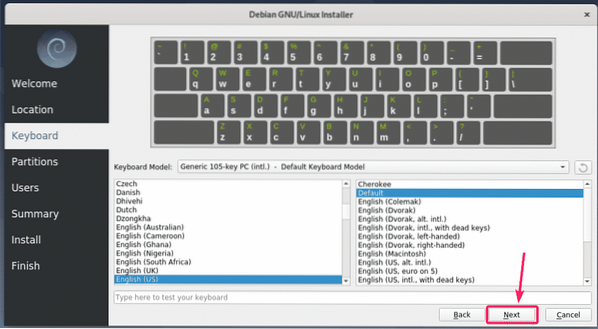
Vælg nu din harddisk eller SSD i rullemenuen, hvis du har flere harddiske eller SSD'er installeret på din computer.
Hvis du vil slette alt og installere Debian 10, skal du vælge Slet disk og klik på Næste.
Hvis du vil foretage manuel partitionering, skal du vælge Manuel opdeling og klik på Næste.
Jeg laver manuel partitionering i denne artikel bare for at vise dig, hvordan det gøres.
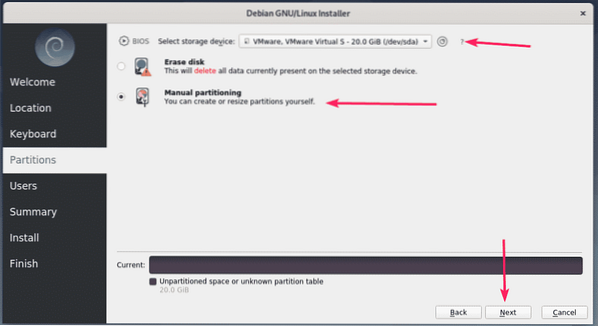
Hvis du ikke har en partitionstabel, eller hvis du vil fjerne din gamle partitionstabel og oprette en ny, skal du klikke på Ny partitionstabel.

Vælg nu Master Boot Record (MBR) eller GUID-partitionstabel (GPT) afhængigt af hvad dit bundkort understøtter. Klik derefter på Okay.

Nu skal du oprette nye partitioner.
Hvis bundkortet, du bruger, ikke understøtter UEFI, skal du i det mindste have en root (/) partition.
Hvis dit bundkort understøtter UEFI, skal du mindst bruge en EFI-systempartition (/ boot / efi) og en rodpartition. EFI-systempartitionen kan være så lille som 512 MB i størrelse.
Klik nu på for at oprette en ny partition skab.
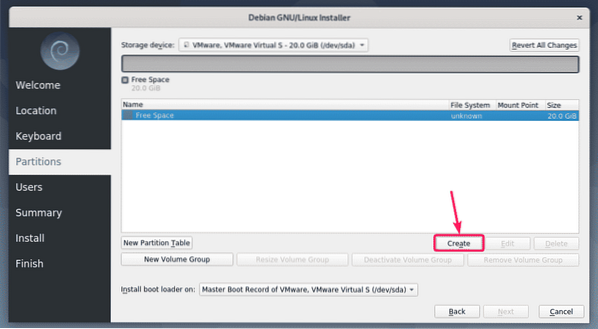
Vælg for at oprette en rodpartition ekst4 fra Filsystem rullemenu, vælg / fra Mount Point dropdown menu og klik på Okay.

Partitionen skal oprettes.
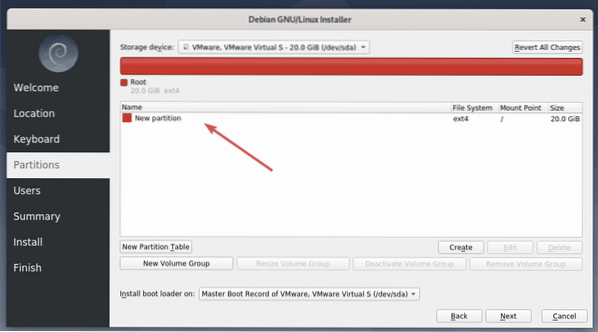
På samme måde kan du oprette en EFI System Partition (ESP), hvis du laver en UEFI-baseret installation. Indstil Størrelse til 512 MiB, Vælg fedt32 som den Filsystem, / boot / efi som den Mount Point, kontrollere esp fra Flag og klik på Okay.
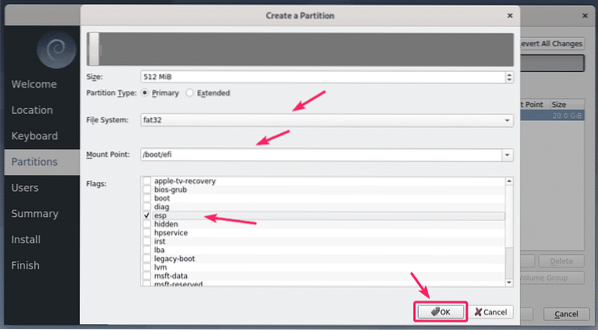
Når du er færdig, skal du klikke på Næste.

Indtast nu dine personlige oplysninger, og klik på Næste.
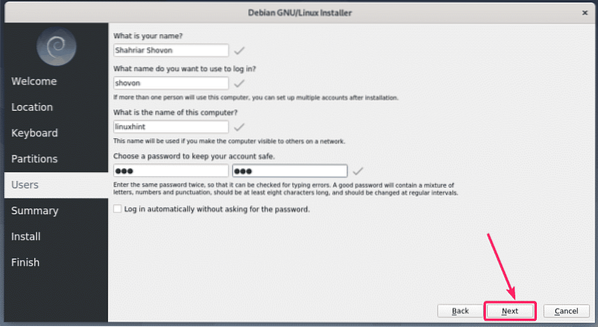
Klik nu på, hvis alle detaljer er korrekte Installere.
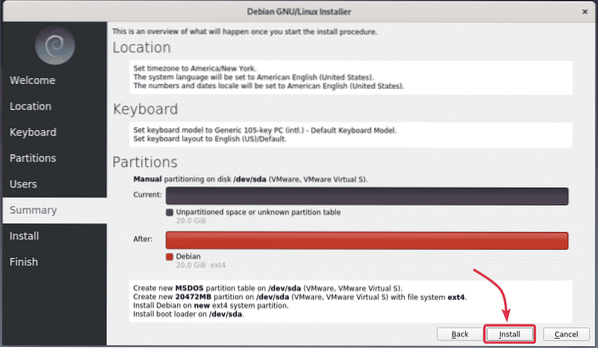
Installationen skal starte. Det kan tage et stykke tid at gennemføre.
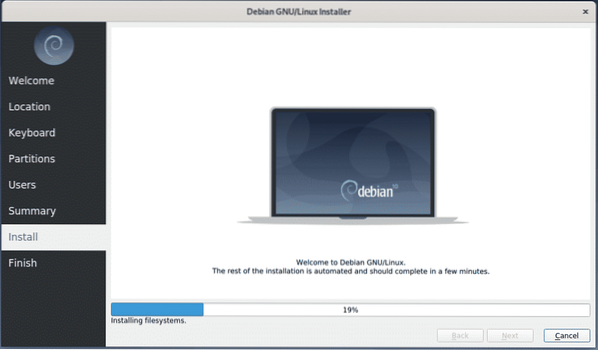
Når installationen er afsluttet, skal du klikke på Færdig.

Din computer skal genstarte. Næste gang det starter, skal du være i stand til at logge ind på dit nye Debian 10 Buster-operativsystem. Som du kan se, bruger jeg Debian 10 Buster, og den kører Linux-kerne 4.19.
Nyd nu Debian 10 Buster og alle de godbidder, der følger med det.
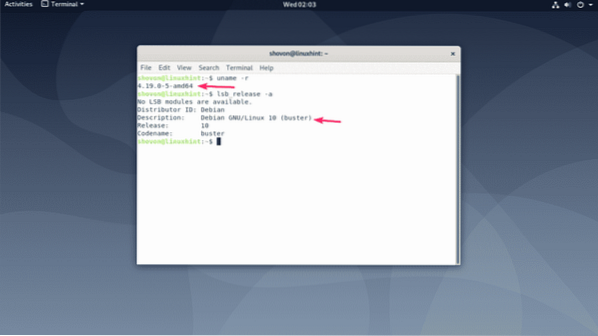
Så det er sådan, du installerer Debian 10 Buster på din computer. Tak, fordi du læste denne artikel.
 Phenquestions
Phenquestions


